یہ فرض کرتے ہوئے کہ آپ ایک مضمون چاہتے ہیں جس میں آپ کے Wi-Fi پاس ورڈ کے لیے پرنٹ ایبل QR کوڈ بنانے کے طریقے پر بحث ہو: QR کوڈ آپ کے وائی فائی پاس ورڈ کو دوستوں یا خاندان کے ممبران کے ساتھ شیئر کرنے کا ایک بہترین طریقہ ہو سکتا ہے جنہیں آپ کے ہوم نیٹ ورک تک رسائی کی ضرورت ہے۔ آپ ایک QR کوڈ بنا سکتے ہیں جو کسی کو اسے اسکین کرنے اور پاس ورڈ ٹائپ کیے بغیر آپ کے Wi-Fi نیٹ ورک سے جڑنے کی اجازت دے گا۔ کچھ مختلف طریقے ہیں جن سے آپ اپنے Wi-Fi پاس ورڈ کے لیے QR کوڈ بنا سکتے ہیں۔ ایک طریقہ یہ ہے کہ کیو آر کوڈ جنریٹر جیسی ویب سائٹ استعمال کریں۔ آپ ویب سائٹ میں اپنا وائی فائی پاس ورڈ درج کر سکتے ہیں اور یہ ایک QR کوڈ تیار کرے گا جسے آپ محفوظ اور پرنٹ کر سکتے ہیں۔ اپنے Wi-Fi پاس ورڈ کے لیے QR کوڈ بنانے کا دوسرا طریقہ اسمارٹ فون ایپ کا استعمال کرنا ہے۔ بہت سی مختلف ایپس دستیاب ہیں جو آپ کو QR کوڈ بنانے کی اجازت دیتی ہیں۔ QR کوڈ بنانے کے بعد، آپ اسے اپنے آلے میں محفوظ کر سکتے ہیں یا کسی اور کے ساتھ اس کا اشتراک کر سکتے ہیں۔ اگر آپ اپنے وائی فائی پاس ورڈ کے لیے آف لائن QR کوڈ بنانا چاہتے ہیں، تو آپ QR Code Maker جیسے ٹول کا استعمال کر سکتے ہیں۔ یہ ٹول آپ کو QR کوڈ بنانے اور اسے اپنے کمپیوٹر میں محفوظ کرنے کی اجازت دیتا ہے۔ QR کوڈز دوسروں کے ساتھ آپ کے Wi-Fi پاس ورڈ کا اشتراک کرنے کا ایک بہترین طریقہ ہو سکتا ہے۔ بہت سے مختلف طریقے ہیں جن سے آپ اپنے Wi-Fi پاس ورڈ کے لیے QR کوڈ بنا سکتے ہیں۔ آپ ویب سائٹ، اسمارٹ فون ایپ، یا آف لائن ٹول استعمال کرسکتے ہیں۔
ہم اکثر خود کو ایسی صورتحال میں پاتے ہیں جہاں ہمیں اپنے Wi-Fi نیٹ ورک کی اسناد کو دوسرے لوگوں کے ساتھ بانٹنا پڑتا ہے۔ عام طور پر، Wi-Fi روٹر کے مالک کو پاس ورڈ فراہم کرنا ضروری ہے، جسے دوسرے لوگ پھر اپنے کمپیوٹر میں داخل کرتے ہیں۔ پاس ورڈ درج کرنا ہمیشہ ایک تکلیف دہ آزمائش ہوتی ہے۔ اپنا Wi-Fi پاس ورڈ دینے کا ایک بہت زیادہ موثر طریقہ یہ ہے کہ اسے پرنٹ ایبل QR کوڈ میں تبدیل کیا جائے جسے کوئی بھی اپنے آلات پر آسانی سے اسکین کر سکتا ہے اور آپ کے Wi-Fi سے منسلک ہونے کے لیے استعمال کر سکتا ہے۔ اس مضمون میں، ہم دیکھیں گے کہ آپ کیسے کر سکتے ہیں۔ وائی فائی نیٹ ورک اور پاس ورڈ درج کرنے کے لیے پرنٹ ایبل QR کوڈ بنائیں .

اس ٹیوٹوریل میں، ہم دو مفت آن لائن ٹولز یعنی وائی فائی کارڈ اور کیو فائی استعمال کریں گے۔ یہ دونوں بنیادی طور پر ایک جیسے کام کرتے ہیں اور اسی طرح کے اقدامات شامل ہیں۔ آئیے دیکھتے ہیں کہ آپ یہ کیسے کر سکتے ہیں۔
وائی فائی کارڈ کا استعمال کرتے ہوئے وائی فائی پاس ورڈ کیو آر کوڈ کیسے بنایا جائے۔
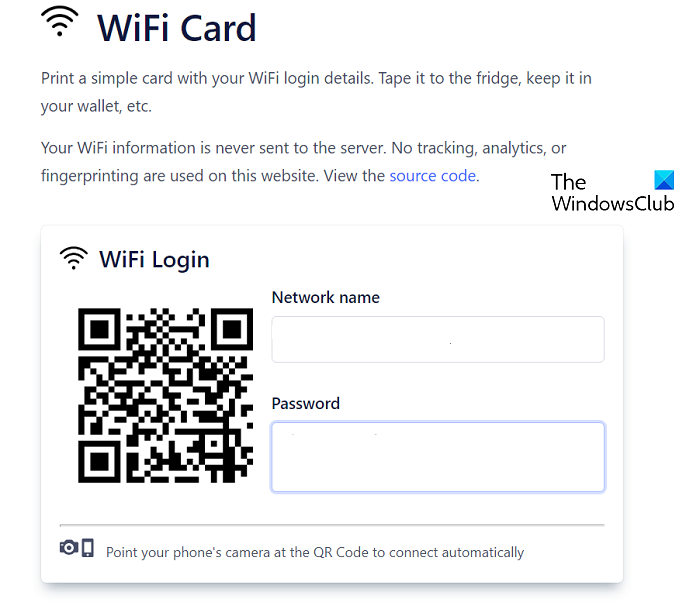
Wi-Fi Map ایک مفت آن لائن ٹول ہے جو آپ کو منٹوں میں اپنے Wi-Fi پاس ورڈ کے لیے پرنٹ شدہ QR کوڈ بنانے کی اجازت دیتا ہے۔
- ایک ویب براؤزر کھولیں اور وائی فائی نقشہ کا صفحہ دیکھیں۔ سرکاری سائٹ
- وائی فائی لاگ ان پرامپٹ پر، آپ کے پاس اپنے روٹر کا نام اور پاس ورڈ درج کرنے کی جگہ ہوگی۔
- ان فیلڈز کو بھرنے کے بعد، آپ کو ایک منفرد QR کوڈ ملے گا جو آپ کے راؤٹر اور اس کے پاس ورڈ سے مطابقت رکھتا ہے۔
- تھوڑا سا نیچے سکرول کرتے ہوئے، آپ کو کچھ اور اختیارات ملیں گے جیسے کوڈ کو گھمانا، اس کی مہر بازیافت کرتے وقت پاس ورڈ کو چھپانا وغیرہ۔
آپ کے پاس اپنے روٹر کے لیے خفیہ کاری کی قسم کا انتخاب کرنے کا اختیار بھی ہے۔ پہلے سے طے شدہ انتخاب WPA/WPA2/WPA3 ہے۔ وائی فائی کارڈ جیسے ٹولز کے ساتھ، لوگوں کو اکثر پرائیویسی کے مسائل ہوتے ہیں، لیکن یہاں ہر چیز کا خیال رکھا جاتا ہے۔ آپ اپنے Wi-Fi روٹر کے بارے میں جو معلومات یہاں فراہم کرتے ہیں ان میں سے کوئی بھی اس کے سرورز پر محفوظ نہیں ہے۔ یہ ٹریکنگ یا فنگر پرنٹنگ نہیں کرتا ہے۔
پڑھیں: ونڈوز کے لیے بہترین مفت QR کوڈ جنریشن سافٹ ویئر
QiFi کے ساتھ Wi-Fi پاس ورڈ QR کوڈ بنائیں
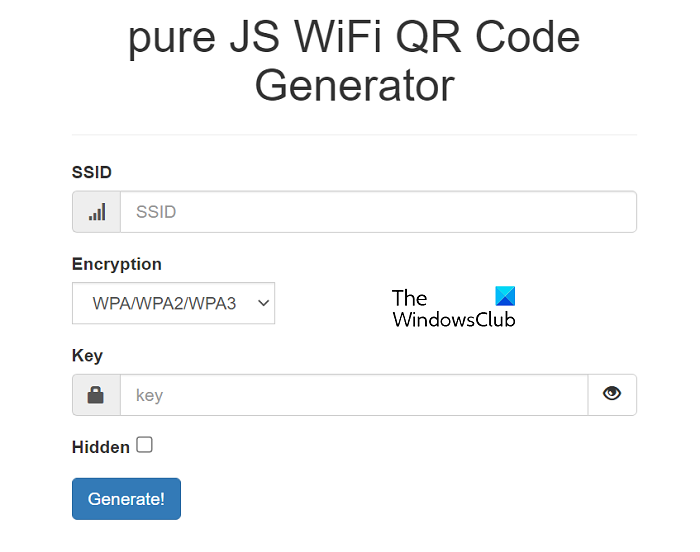
دوسرا طریقہ جس سے آپ اپنے Wi-Fi پاس ورڈ کے لیے پرنٹ ایبل QR کوڈ بنا سکتے ہیں وہ ہے QiFi کے ذریعے۔ عمل، جیسا کہ پہلے ہی ذکر کیا گیا ہے، زیادہ تر ایک ہی ہے۔
- کھلا QiFi.org آپ کے براؤزر میں
- اپنے Wi-Fi نیٹ ورک کا SSID درج کریں (سروس سیٹ ID، جو آپ کے Wi-Fi نیٹ ورک کا نام ہے)
- مناسب خفیہ کاری کا انتخاب کریں اور نیٹ ورک کی نجی کلید درج کریں۔
تمام مطلوبہ ڈیٹا کو کامیابی کے ساتھ داخل کرنے کے بعد، 'تخلیق کریں' پر کلک کریں۔ چند سیکنڈ کے بعد، ایک حسب ضرورت QR کوڈ ظاہر ہوگا جس میں آپ کے Wi-Fi کا SSID اور پاس ورڈ شامل ہوگا۔ اس کے بعد آپ کے پاس اسے HTML5 لوکل سٹوریج میں محفوظ کرنے، اسے بطور تصویر برآمد کرنے، یا اسے پرنٹ کرنے کا اختیار ہے۔ پرنٹ بٹن پر کلک کرنے سے آپ کے SSID اور پاس فریز کے ساتھ پرنٹ پیج ونڈو کھل جائے گی۔ اگر آپ چاہیں تو آپ پاس ورڈ ظاہر نہ کرنے کا انتخاب کر سکتے ہیں۔
اس QR کوڈ کو پرنٹ کرنے کے بعد، آپ اسے کسی ایسی جگہ چسپاں کر سکتے ہیں جہاں لوگوں کے لیے اسے دیکھنا اور اسکین کرنا، یا اسے ساتھ لے جانا آسان ہو۔
ہمیں امید ہے کہ آپ کو یہ مفید معلوم ہوگا۔
میں اپنے Wi-Fi کے لیے QR کوڈ کیسے پرنٹ کروں؟
اگر آپ صارفین کے لیے ڈیوائس سرگرمی کے انتظام میں سائن ان کرنا آسان بنانا چاہتے ہیں، تو آپ ان کی اسناد (صارف کا نام اور پاس ورڈ) استعمال کر کے ان میں سے ہر ایک کے لیے ایک منفرد بارکوڈ یا QR کوڈ تیار کر سکتے ہیں۔ آپ MS Excel کا استعمال کرتے ہوئے 2D بارکوڈز تیار کر سکتے ہیں جسے پھر صارفین ایپلی کیشن میں لاگ ان کرنے کے لیے استعمال کر سکتے ہیں۔ آپ Excel کے ساتھ 'Insert > My Add-Ins' پر کلک کر کے ایک QR کوڈ بنا سکتے ہیں۔ QR4Office کو منتخب کریں اور پیسٹ پر کلک کریں۔
QR کوڈز کب تک درست ہیں؟
QR کوڈز کے بارے میں ایک عام غلط فہمی کا تعلق ان کی مدت اور درستگی سے ہے۔ کچھ صارفین کا خیال ہے کہ QR کوڈز ابدی نہیں ہیں اور ان کی میعاد ختم ہونے کی تاریخ ہے۔ جامد QR کوڈ، QR کوڈز کی سب سے عام قسم، اکثر QR کوڈ جنریٹر کے ساتھ تیار کیے جاتے ہیں اور اس لیے ان کی میعاد ختم ہونے کی تاریخ نہیں ہوتی ہے۔ وائی فائی کارڈ، کیو فائی، کیو آر ٹیگر، وغیرہ جیسے کئی ٹولز ہیں جو آپ کو جتنے چاہیں مفت QR کوڈ بنانے میں مدد کر سکتے ہیں۔ قدرے ایڈوانس قابل ترمیمی QR کوڈز کا معاملہ مختلف ہو سکتا ہے۔ وہ اکثر صارفین سے سبسکرپشن سروس کے لیے ادائیگی کرنے کا مطالبہ کرتے ہیں اور صرف اس وقت تک فعال رہتے ہیں جب تک سبسکرپشن جاری ہے۔


![فائر فاکس میں SEC_ERROR_OCSP_FUTURE_RESPONSE خرابی [فکسڈ]](https://prankmike.com/img/firefox/3F/sec-error-ocsp-future-response-error-on-firefox-fixed-1.jpg)












